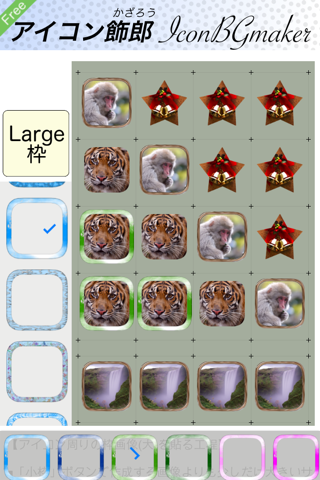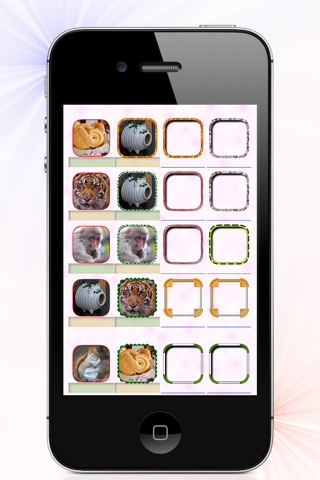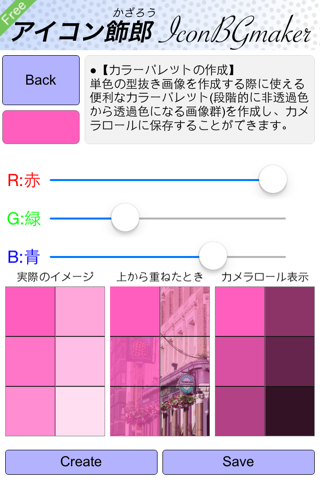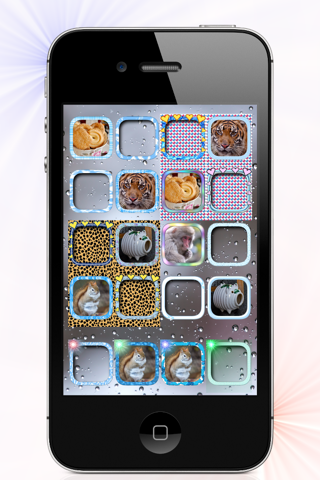
カタログ部門有料で第1位獲得。アイコン壁紙デコレーション・アプリ 。超簡単にオリジナル壁紙が作れます!
壁紙作郎、壁紙棚造に次ぐシリーズ第3弾!
『アイコン飾郎』あいこん・かざろう
iPhone6~7で拡大表示用壁紙も作成できます。
---様々な工程を自由に選んで作れる---
【アイコンサイズの画像を貼る工程】
■ボタン「Pick Photo」をタップすると、好きな画像をアイコン形、星形、円形等の形に切り取ることができます。
【アイコンの背景画像を貼る工程】
■「Icon」ボタンで作成&貼付けた画像がハートや円などの場合、切り抜いた部分がむき出しになってしまいます。
■むき出しになった部分を埋めたいときに、この工程で画像(アイコンと同じサイズの裏画像)を作成&貼付けてください。
※不要な場合は、この工程は無視しても構いません。
【アイコン周りの枠画像(小)を貼る工程】
■この工程で貼付けられるのは、アイコンよりも一回り大きな画像になります。
■この工程では次の2つが行えます。
1)ボタン「Pick Photo」をタップして、アイコンを取り囲むような枠画像を切り抜いて貼付ける。
2)それ以外のボタンをタップして、付属の枠を選択して貼付ける。
【アイコン周りの枠画像(大)を貼る工程】
■「小枠」ボタンで作成する画像よりも少しだけ大きいサイズの枠を選択&貼付けることができます。
※小枠と大枠を同じ場所に貼付けると、小枠で大枠が隠れてしまうことがありますので、プレビュー画面などで確認しながら、貼付け作業を行ってください。
【アイコン・エリアに背景画像を貼る工程】
■プレビュー画面上に線で描かれている四角い枠(4x6段)におさまるサイズの画像を作成&貼付けることができます。
【アイコン・エリアを飾り付ける工程】
■付属のリストから好みの装飾を選択して、貼付けることができます。
※「BG大」や「大枠」等で貼付けた画像がはみ出してしまうことがあります
※「BG大」の場合は画像を一回り小さく切り取ると、はみ出さずに貼付けることができる場合があります。
【アプリ名(文字部分)の背景画像を選択して、貼付ける工程】
■アイコンの下に表示されるアプリ名が見にくい場合や、アプリの位置を強調したいときなどに使うことができます。
【アイコン周りに影を貼る工程】
■アイコンの周囲に「影」を付けることが出来ます。
【カラーパレット作成機能】
■好きな色を指定すると、パレット画像がカメラロールに保存される機能です。パレットは非透過色画像+透過色画像で構成されています。透過色を型抜きすると、背景が透けて見えるようになります。
---無料版について---
■広告が入ります(有料版では広告は入りません)。
■無料版では最下段右のアイコンの位置にロゴが入ります。